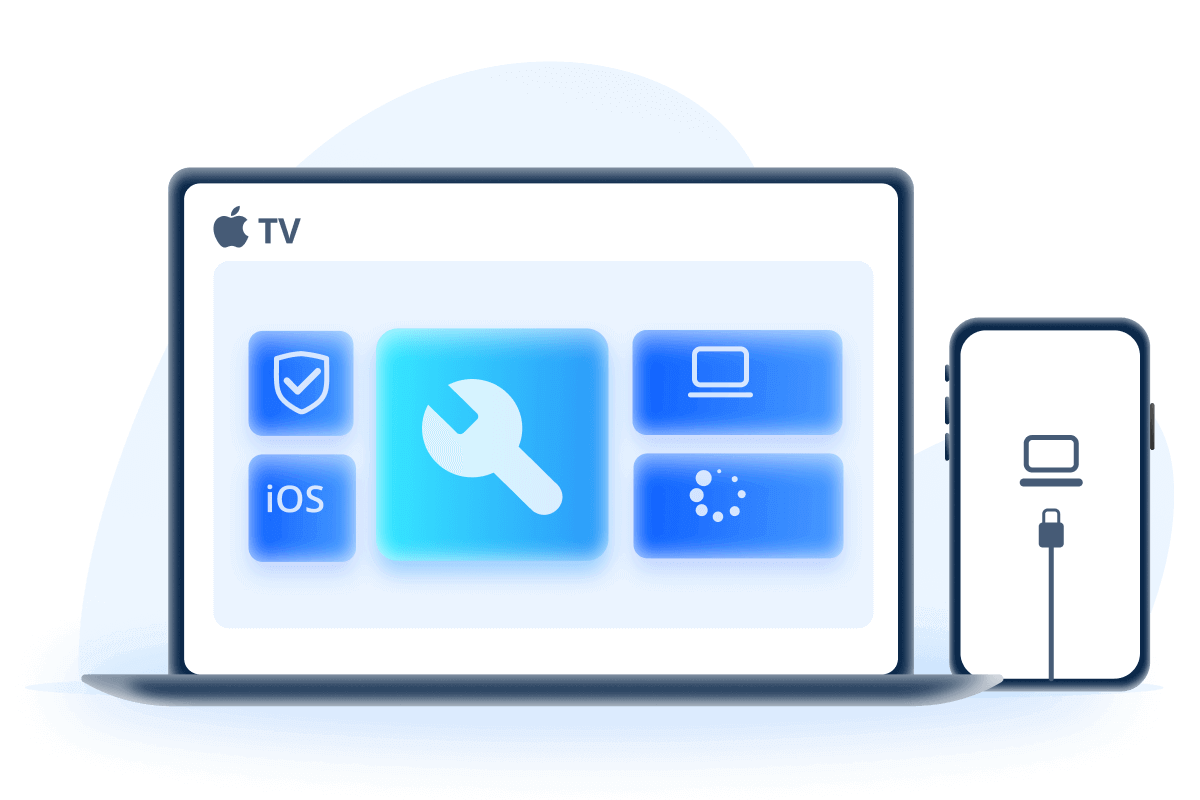Mnoho uživatelů Apple má tendenci aktualizovat svůj systém po obdržení výzvy k aktualizaci iOS, ale mohou se setkat s problémem zamrznutí iPhone během aktualizace.
Přímým dopadem je, že nemůžete dokončit systémovou aktualizaci ani využívat nové funkce, které Apple nabízí.
Pro řešení tohoto problému jsme sestavili následujících 6 metod, které vám pomohou rychle opravit a dokončit aktualizaci systému iOS.

Část 1: Proč můj iPhone zamrzl během aktualizace?
Při aktualizaci systému iOS existuje mnoho důvodů, které mohou způsobit zamrznutí iPhone během aktualizace. Některé z nich jsou zde uvedeny:
- Pokud váš iPhone nemá dostatek úložného prostoru, snadno dojde k zamrznutí aktualizace iOS.
- Nestabilní připojení k internetu může vést k tomu, že iPhone uvízne během aktualizace.
- Přetížený server Apple může vést ke zpomalení stahování, což může způsobit i případné zamrznutí.
- Chyby v aktuální verzi iOS mohou narušit aktualizační proces a způsobit zamrznutí zařízení.
Nyní, když jste se dozvěděli, co způsobuje zamrznutí iPhone během aktualizace, pokračujte a podívejte se na konkrétní řešení.
Část 2: Jak opravit zamrznutí iPhone během aktualizace?
Ať už se jedná o váš iPhone 12 nebo nový iPhone jako iPhone 14/15, který zamrzne během aktualizace na iOS 17/18, zde je 5 možností, jak problém vyřešit.
1 Připojte se k jiné stabilní síti
Nestabilní síť nebo slabé Wi-Fi připojení může způsobit, že iPhone zamrzne během aktualizace, takže můžete rychle vyřešit problém s připojením tím, že se připojíte k jiné stabilní síti.
Navíc, pokud byl nový systém iOS právě vydán, jako např. beta verze iOS 18 Beta, mnoho lidí jej bude stahovat současně, což způsobí přetížení serverů Apple. Můžete také zkontrolovat stav systému Apple na oficiální stránce a ověřit, zda je vše zelené a dostupné.
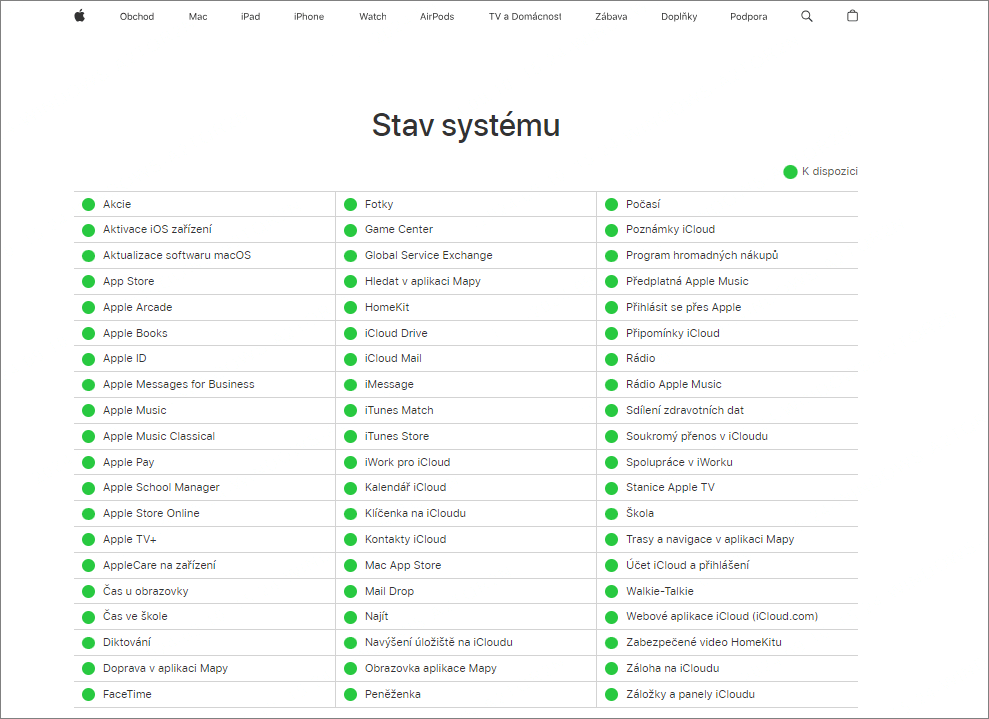
2 Odstraňte a znovu stáhněte firmware iOS
Jedním z případů zamrznutí iPhone během aktualizace je, když iPhone uvízne na obrazovce „odhadovaný zbývající čas“. Je možné, že uložený soubor aktualizace iOS byl poškozen, což znemožňuje dokončení aktualizace iPhone.
V tomto bodě můžete zkusit odstranit starý soubor aktualizace iOS a stáhnout jej znovu. Zde jsou kroky:
Krok 1: Přejděte do Nastavení > Obecné > Úložiště iPhone.
Krok 2: Najděte soubor firmwaru iOS, klikněte na něj a vyberte možnost „Odstranit aktualizaci“.
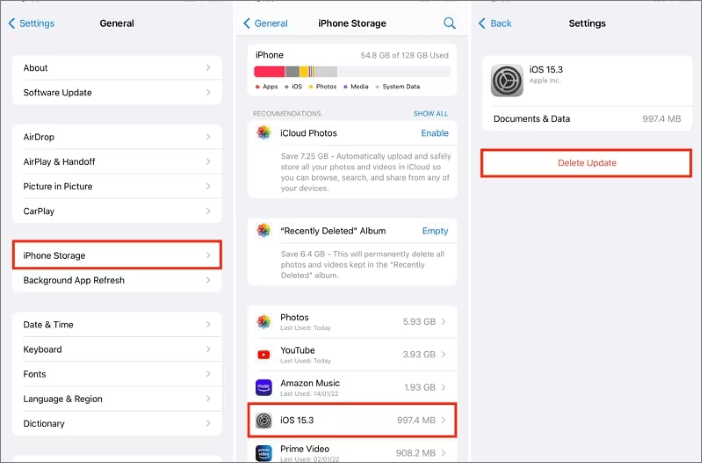
3 Proveďte vynucený restart vašeho zamrzlého iPhone
Vynucený restart je osvědčenou metodou, která řeší téměř 70 % problémů s iPhonem, včetně zamrznutí během aktualizace. Zde je návod, jak provést vynucený restart:
- Pro iPhone 5/6/SE: Současně stiskněte a podržte tlačítka Domů + Napájení, dokud obrazovka nezčerná. Až se zobrazí logo Apple, tlačítka uvolněte.
- Pro iPhone 7/7 Plus: Stiskněte a podržte tlačítka Napájení + Snížení hlasitosti současně. Jakmile uvidíte logo Apple na obrazovce, tlačítka uvolněte.
- Pro iPhone 8/X/XR/11/12/13/14/15: Stiskněte tlačítko Zvýšení hlasitosti, poté tlačítko Snížení hlasitosti a nakonec stiskněte a podržte tlačítko Napájení, dokud se nezobrazí logo Apple.
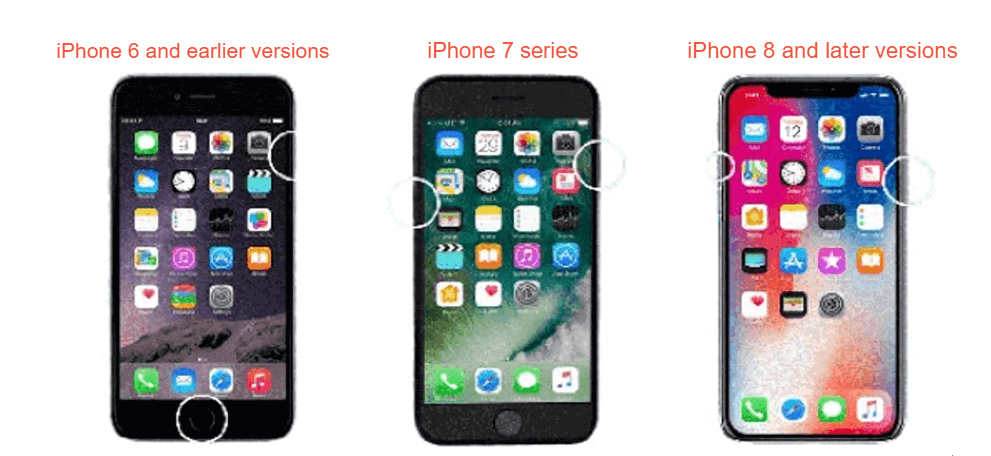
4 Vyzkoušejte nástroj pro opravu aktualizace iPhone
Když váš iPhone zamrzne během aktualizace nebo se aktualizace pozastaví, iMyFone Fixppo může být jednou z nejlepších možností.
Obecně tento problém s uvíznutím iPhone během aktualizace nastává proto, že aktualizace iOS nebyla správně nainstalována nebo soubor aktualizace iOS není kompatibilní. Fixppo zde může znovu nainstalovat soubor aktualizace iOS do vašeho iPhone a dokončit proces aktualizace během několika minut.
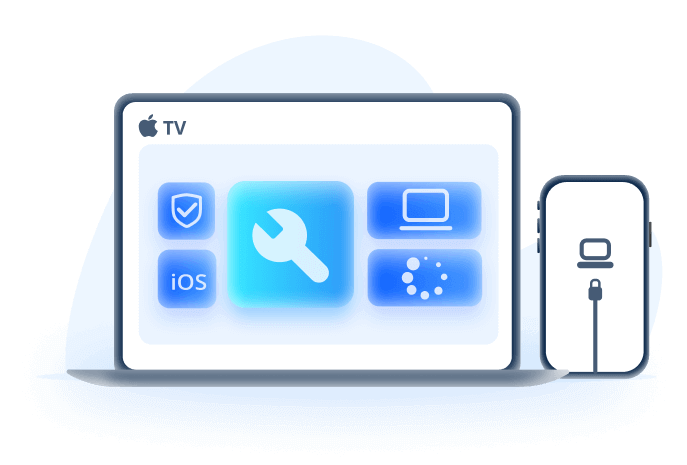
Zamrzl iPhone během aktualizace iOS:
- Standardní režim dokáže rychle opravit zamrznutí iOS aktualizace, aniž by došlo ke ztrátě dat.
- Kompatibilní s iPhone 15/14/13/12/11/X/8/7 k opravě zamrznutí během aktualizace.
- Podpora opravy iOS 18/17/16 nebo starších verzí, které zamrzly během aktualizace, včetně downgrade iOS.
- 100% bezpečné použití, nejsou potřeba žádné technické dovednosti pro uživatele.
- Zahrnuje opravy dalších problémů, jako je selhání aktualizace softwaru, iPhone uvíznutý na černé obrazovce po aktualizaci, pozastavená aktualizace iOS atd.
Postupujte podle níže uvedeného návodu, jak opravit zamrznutý iPhone během aktualizace iOS pomocí Fixppo:
Krok 1: Klikněte na tlačítko níže pro stažení a spuštění nástroje pro opravu aktualizace iOS Fixppo na vašem Windows nebo Mac, poté připojte zařízení k počítači.
Krok 2: Po otevření softwaru vyberte z rozhraní možnost Standardní režim.
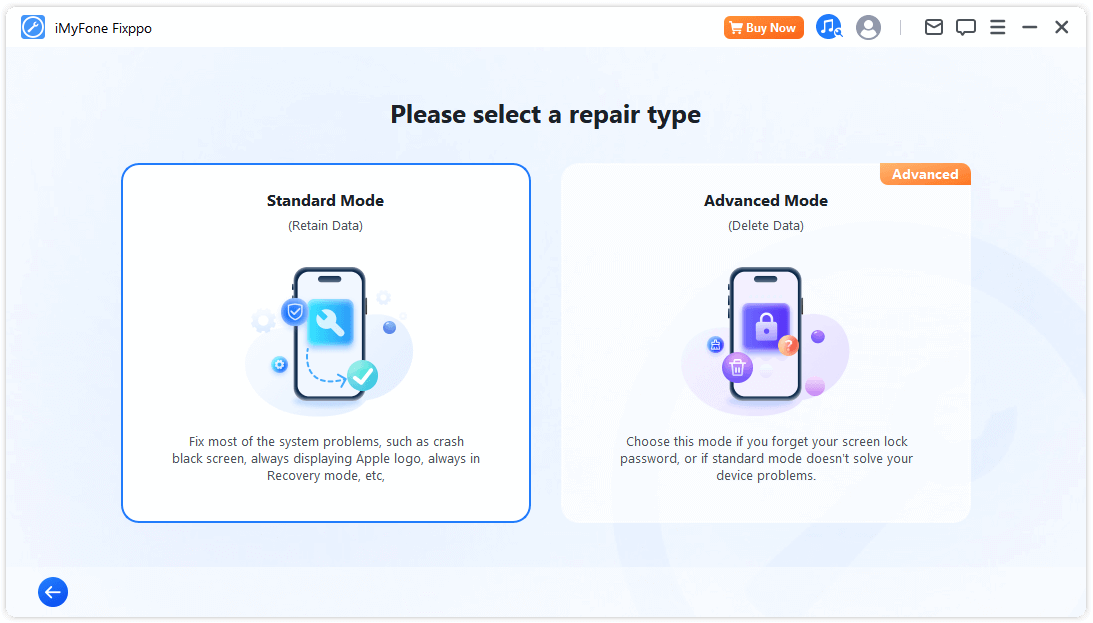
Krok 3: Jakmile Fixppo detekuje vaše zařízení, postupujte podle pokynů na obrazovce, abyste získali firmware kliknutím na tlačítko Stáhnout.
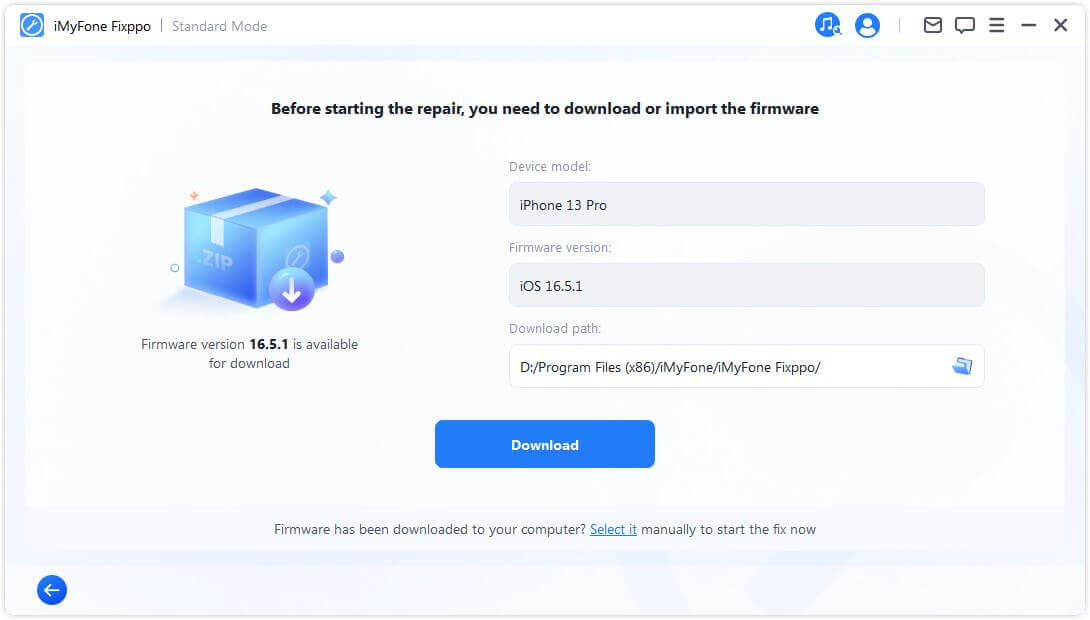
Krok 4: Po stažení firmwaru klikněte na Start Standard Repair, aby Fixppo opravilo tento problém s iPhonem, který zamrzl během aktualizace.
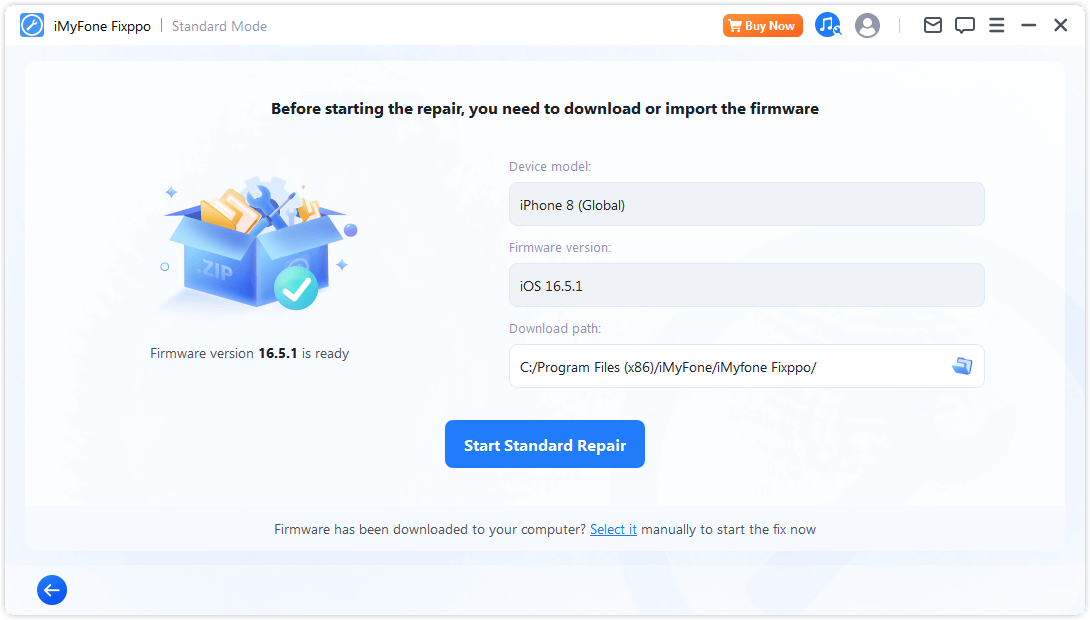
Po dokončení procesu se váš iPhone automaticky restartuje. Poté zjistíte, že problém se zamrznutím iPhone během aktualizace je vyřešen a váš iPhone je aktualizován na nejnovější verzi iOS. Snadné, že? Stáhněte a vyzkoušejte Fixppo zdarma nyní!
5 Obnovte iPhone pomocí iTunes
Obnovení iPhone pomocí iTunes je další řešení pro zamrznutí iPhone během aktualizace, které vám pomůže obnovit všechny chyby v zařízení, které způsobily zamrznutí aktualizace iPhone.
Je však důležité poznamenat, že tato metoda odstraní veškerá data na vašem iPhone.
Krok 1: Připojte svůj iPhone k počítači a otevřete iTunes.
Krok 2: Klikněte na ikonu iPhone a pokračujte na pravou stranu.
Krok 3: Když iTunes detekují váš iPhone, klikněte na tlačítko Obnovit iPhone.
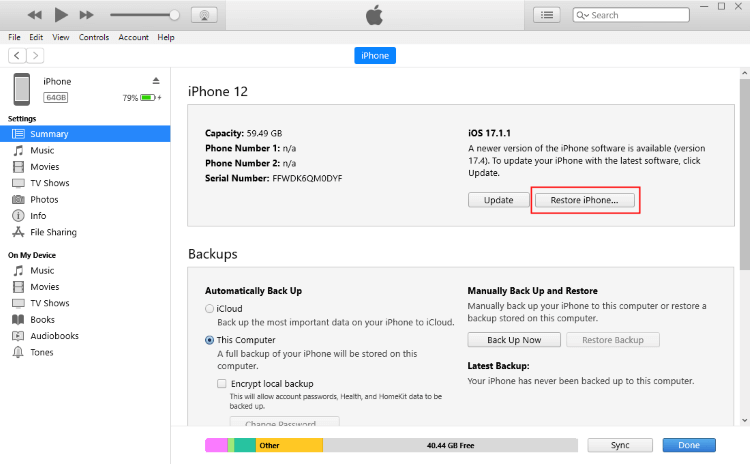
Krok 4: Klikněte na tlačítko Obnovit a aktualizovat a iTunes začnou obnovovat vaše zařízení.
Část 3: Často kladené otázky o zamrznutí aktualizace iPhone
1 Jak dlouho trvá aktualizace na iOS?
Pokud je váš iPhone plně nabitý a máte stabilní připojení k internetu, bude trvat přibližně 30 minut, než se software iPhone aktualizuje na iOS 17/18, například.
2 Proč můj iPhone uvízl na žádosti o aktualizaci?
Pokud váš iPhone uvízl na "žádosti o aktualizaci", měli byste zkontrolovat, zda je vaše připojení k síti dostatečně silné, nebo zda máte dostatek úložného prostoru. Špatné připojení k internetu a nedostatek úložného prostoru mohou být hlavními důvody.
3 Proč se moje aktualizace iOS neinstaluje?
Pokud se aktualizace iOS neinstaluje, může to být způsobeno konfliktem mezi vaším zařízením a firmwarem iOS. Nebo váš iPhone nemá dostatek úložného prostoru pro instalaci aktualizace iOS.
Závěr
Výše uvedené se týká toho, jak opravit problém se zamrznutím iPhone během aktualizace. Jedním z nejvíce doporučovaných řešení je použití iMyFone Fixppo. Ať už váš iPhone uvízl během aktualizace nebo se aktualizace nezdařila, Fixppo může tento problém efektivně vyřešit a zároveň vám ušetřit čas i peníze. Vyzkoušejte jej zdarma!